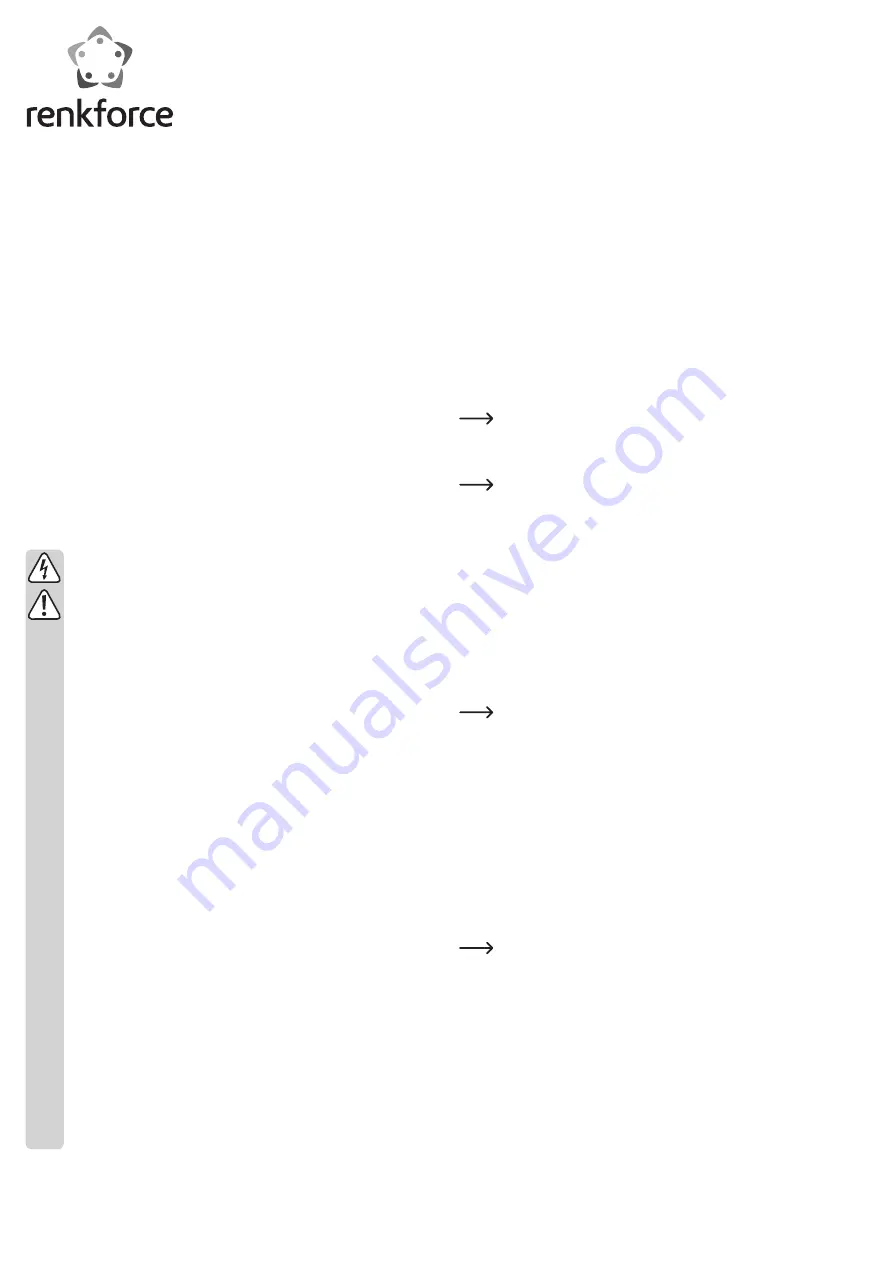
Algemene informatie
• De software of de app voor de stick en ook de functies, worden doorlopend verder
ontwikkeld. Breng daarom regelmatig een update van de software of app en ook de
firmware aan.
• Waarschijnlijk zal in de loop der tijd de bediening worden gewijzigd door het aan-
brengen van updates. Let daarom altijd op de informatie of aanwijzingen die worden
weergegeven op het beeldscherm waarop het apparaat is aangesloten.
• De huidige software voor Windows
®
en MacOS en tevens de helpfunctie voor
de juiste bediening van de software en apps zijn te vinden op de website
www.iezvu.com
.
• Bij enkele apparaten kan het maken van verbinding (bijvoorbeeld bij Miracast) en-
kele seconden duren.
• Als de stick niet meer reageert, trekt u deze gewoon uit de HDMI
®
-poort en koppelt
u de voeding los. Na enkele seconden sluit u hem weer aan. Hierna functioneert hij
weer normaal.
Aansluiting en ingebruikneming
• Pak het product en de accessoires uit voordat u begint.
• Sluit de meegeleverde micro-USB-kabel aan op de juiste poort van de stick. Deze
zorgt voor de spanning.
• In principe is de stick compatibel met elk weergaveapparaat dat een HDMI
®
-ingang
heeft. Steek de stick in een vrije HDMI
®
-aansluiting, bijvoorbeeld van uw tv-toestel
of monitor. In de volgende beschrijving gaan we ervan uit dat het apparaat op een
tv-toestel wordt aangesloten.
Als de aansluiting niet vrij toegankelijk is, gebruikt u de bijgeleverde HDMI
®
-
verlengkabel.
• Verbind nu de USB-kabel, die u al in de micro-USB-poort van de stick hebt aange-
bracht, met een vrije USB-aansluiting van uw televisietoestel.
De USB-poort zorgt nu voor de spanning. Deze moet minstens een vermogen
van 500 mA kunnen leveren.
Het is het gemakkelijkst als het apparaat waarop de stick wordt aangeslo-
ten, ook beschikt over een USB-aansluiting. Het is echter ook mogelijk om
een USB-stroomvoorziening van 5 V te gebruiken.
• Als laatste stap schakelt u het televisietoestel in.
De blauwe LED op de stick hoort nu te gaan branden. Als dit niet het geval is, ge-
bruikt u een andere USB-poort of een externe USB-voeding voor het leveren van
spanning.
• Na enkele seconden wordt het startscherm weergegeven op het televisietoestel.
Het kan nodig zijn om van tevoren over te schakelen op de juiste HDMI
®
-ingang.
Raadpleeg hiervoor de gebruiksaanwijzing van uw televisietoestel.
Configuratie
In het startscherm wordt alle belangrijke informatie weergegeven die u no-
dig hebt voor de verdere configuratie.
Vergeet niet dat deze configuratie door het aanbrengen van updates gewij-
zigd kan worden.
In de verdere beschrijving gaan we ervan uit dat u de configuratie met be-
hulp van een tablet instelt.
• Download eerst de juiste software of de gewenste app voor het apparaat waarvoor
u de stick wilt gebruiken, en installeer deze.
Volg hierbij alle aanwijzingen op.
Eventueel moet u uw firewall toestemming geven voor de software voor de PC.
Op de televisie wordt het huidige downloadadres weergegeven of wat u in de Store
moet zoeken.
• Verbind vervolgens het WLAN van uw tablet met het WLAN van de stick. Het SSID
en het wachtwoord worden op uw televisietoestel weergegeven.
U moet er altijd op letten dat uw apparaat is verbonden met het WLAN van
de stick. Het kan bij het opnieuw starten van de stick tijdens de configuratie
voorkomen dat uw tablet automatisch verbinding maakt met uw WLAN.
• Start nu de app.
• Voordat u het apparaat gebruikt, moet u het eerst aanmelden bij uw thuisnetwerk
voor de internetverbinding en controleren of er updates beschikbaar zijn.
• De aanmelding voor verbinding met het internet vindt u onder het punt Internet in de
instellingen. Het is ook mogelijk dat het punt bij de configuratie automatisch wordt
weergegeven.
• Kies uw WLAN en voer het wachtwoord in.
• Werk vervolgens indien nodig de firmware bij.
• We raden u aan om nog te controleren of de juiste resolutie is ingesteld. Pas deze
eventueel aan.
• U kunt de stick nu gebruiken. De bediening is in principe vanzelfsprekend. Lees ge-
woon de informatie op het beeldscherm. Op de website
www.iezvu.com
vindt u een
helpsysteem voor de app of de software.
O
Gebruiksaanwijzing
Draadloze tv-stick renkCast
Bestelnr. 1176533
Beoogd gebruik
Het apparaat dient om gegevens van uw computer, smartphone of tablet draadloos
naar een weergaveapparaat met HDMI
®
-aansluiting te streamen.
Verder kunt u met het product de inhoud van het beeldscherm van uw smartphone of
tablet met Android of Apple iOS bijvoorbeeld weergeven op uw HDTV.
HDMI
®
is een geregistreerd handelsmerk van HDMI Licensing L.L.C.
Lees deze gebruiksaanwijzing volledig en zorgvuldig door; deze bevat belangrijke in-
structies voor het gebruik en de bediening. Neem alle veiligheidsinstructies in acht!
Omvang van de levering
• renkCast-stick
• Micro-USB-kabel voor voeding
• HDMI
®
-verlengkabel
• Gebruiksaanwijzing
Veiligheidsaanwijzingen
Bij beschadigingen veroorzaakt door het niet in acht nemen van deze ge-
bruiksaanwijzing vervalt de waarborg/garantie. Voor gevolgschade aan-
vaarden wij geen enkele aansprakelijkheid!
Wij aanvaarden geen aansprakelijkheid voor materiële schade of persoon-
lijk letsel, veroorzaakt door ondeskundig gebruik of het niet opvolgen van
de veiligheidsaanwijzingen. In dergelijke gevallen vervalt de waarborg/
garantie!
Geachte klant,
Bij beschadigingen veroorzaakt door het niet in acht nemen van deze ge-
bruiksaanwijzing vervalt de waarborg/garantie. Lees a.u.b. onderstaande
punten aandachtig door:
• Onderhouds- of reparatiewerkzaamheden mogen alleen door een vakman
of een reparatiedienst worden uitgevoerd.
• Het product is uitsluitend geschikt voor droge, gesloten binnenruimtes.
Stel het niet bloot aan direct zonlicht, extreme hitte, kou, vochtigheid of
nattigheid, anders raakt het beschadigd.
• Het product is geen speelgoed. Plaats het product zodanig dat kinderen er
niet bij kunnen.
• Wanneer het product van een koude naar een warme ruimte wordt ge-
bracht (bijv. bij transport), kan er condenswater ontstaan.
Laat het product daarom op kamertemperatuur komen, voordat u het op
de voeding aansluit. Dit kan enkele uren duren.
• Ga voorzichtig met het product om. Door schokken, slagen of een val, ook
van geringe hoogte, wordt het beschadigd.
• Ga ervan uit dat veilig gebruik niet langer mogelijk is als:
- het apparaat zichtbaar beschadigd is
- het apparaat niet meer functioneert
- het apparaat gedurende een langere tijd onder ongunstige omstandig-
heden is opgeslagen
- het apparaat aan zware transportbelastingen onderhevig is geweest
• Koppel het product los van de stroomvoorziening en de HDMI
®
-aansluiting.
wanneer u het langere tijd niet gebruikt (bijv. opslag).
• Laat het verpakkingsmateriaal niet rondslingeren, dit kan voor kinderen
gevaarlijk speelgoed zijn.
• Wanneer u vragen hebt die niet in deze gebruiksaanwijzing worden be-
antwoord, kunt u contact opnemen met onze technische helpdesk of een
andere deskundige.


























